教程介绍
系统的分辨率和电脑显示器有很大关系,如果不匹配会导致界面变形。但是有用户遇到了Windows11分辨率锁死1024×768无法调整的问题,这可能是显卡驱动或系统bug问题导致,我们可以尝试不同的方法来解决。
解决方法
方法一
1、右键开始菜单,打开“设备管理器”

2、展开显示适配器,右键显卡,点击“更新驱动程序”
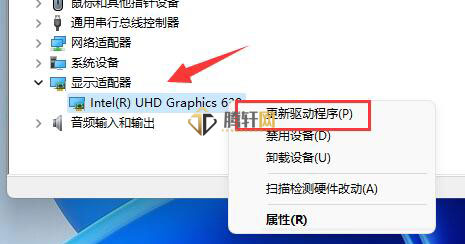
3、然后选择“自动搜索驱动程序”,让系统为你下载安装显卡驱动。
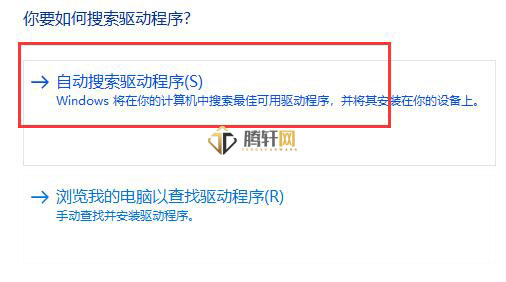
4、更新完成后,右键桌面空白处,进入“显示设置”
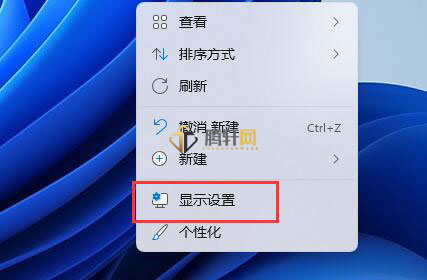
5、在其中就可以修改显示器分辨率了。

方法二
1、如果更新显卡驱动还是锁死分辨率,那么可以尝试更新一下系统。
2、进入在分辨率设置左边栏进入“Windows更新”
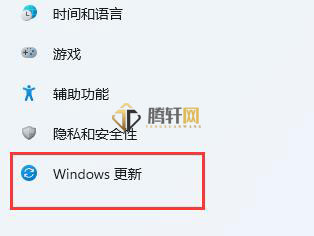
3、进入后可以看到“windows更新”,在其中检查更新并安装就可以了。
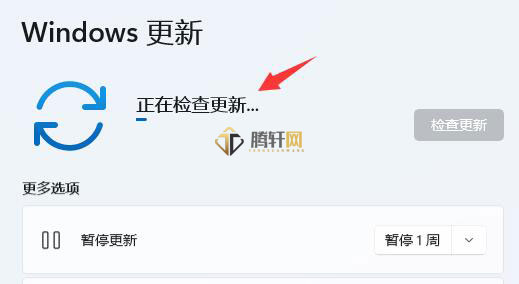
以上本篇文章的全部内容了,感兴趣的小伙伴可以看看,更多精彩内容关注腾轩网www.tengxuanw.com







